Тұтынушыға қызмет көрсету тобының мүшесі бағдарламасы
Бастапқы деңгейдегі топ мүшесінің лицензиясымен тұтынушыға қызмет көрсету бағдарламасының модулі көмегімен қызметкерлеріңізге жеке қызмет көрсетуді қолдау сценарийлерін қарастыра аласыз. Қызметкерлер ноутбук мәселелері, HR сұраулары және әкімшілік қажеттіліктер сияқты өз мәселелері бойынша істер жасай алады және түсініктеме беру мүмкіндігі арқылы қызмет өкілдерімен өзара әрекеттеседі. Олар сонымен қатар өз мәселелеріне қатысты шешімдерге арналған білім қорын іздей алады.
Ескертпе
Тұтынушыға қызмет көрсету тобының мүшесі қолданбасына қолдау көрсетілмейді Dynamics 365 Customer Engagement (on-premises).
Тұтынушыға қызмет көрсету тобының мүшесі бағдарламасын орнату
Тұтынушыға қызмет көрсету тобы мүшесінің бағдарламасын данаңызда қолмен орнатылып, пайдаланушылар оған кірер алдында оларға Тұтынушыға қызмет көрсету тобының мүшесі рөлі тағайындалуы тиіс.
- Әкімші ретінде Power Platform басқару орталығына кіріңіз.
- Сайт картасында Ресурстар қойыншасын кеңейтіңіз және Dynamics 365 бағдарламаларын таңдаңыз.
- Бағдарламалар тізімі бетінде Customer Service тобының мүшесі жанындағы көп нүктені таңдаңыз және Орнату түймешігін таңдаңыз.
- Customer Service тобының мүшесін орнату панелінде тізімнен ортаны таңдаңыз.
- Қызмет көрсету шарттарын таңдаңыз және Орнату түймешігін таңдаңыз.
- Қолданбаға кіруі қажет пайдаланушыларға Тұтынушыға қызмет көрсету тобының мүшесі рөлін беріңіз. Рөлді беру туралы білу үшін Пайдаланушыға қауіпсіздік рөлін тағайындау бөлімін қараңыз.
Әдепкі тіркелгіні өзгертіңіз
Қызметкерлер іс жасаған кезде олар үшін пайда болатын әдепкі тіркелгіні жаңартуға болады. Әдепкі тіркелгіні жаңарту үшін осы бөлімде көрсетілген қадамдарды орындаңыз.
Маңызды
Бағдарламамен қолжетімді, әдепкі тіркелгіні өзгертуге немесе жаңартуға болмайды; оның орнына әдепкі тіркелгіні өшіріңіз, жаңа тіркелгіні теңшеңіз және оны әдепкі етіп орнатыңыз.
- Сіздің жағдайда, тұтынушыға қызмет көрсету орталығына әкімші ретінде кіріп, тіркелгі жасаңыз.
- Тіркелгіні жасаған URL мекенжайынан тіркелгі идентификаторын алыңыз.
- https://make.powerapps.com сайтына өтіп, Шешімдер параметрін таңдаңыз.
- Шешімдер тізімінде шолу жасап, Тұтынушыға қызмет көрсету тобының мүшесі параметрін таңдаңыз.
- Шешімдер>Тұтынушыға қызмет көрсету тобының мүшесі бетінде Тұтынушының әдепкі тіркелгісі параметрін таңдаңыз. Әдепкі тұтынушы тіркелгісін өңдеу диалогтік терезесі пайда болады.
- Ағымдағы мәні өрісінде Жаңа мән параметрін таңдаңыз.
- Пайда болған жолаққа 2-қадамда көшірілген тіркелгі идентификаторын қойып, Сақтау пәрменін таңдаңыз. Сіз таңдаған тіркелгі әдепкі тіркелгі ретінде орнатылған.
Тұтынушыға қызмет көрсету тобының мүшесі бағдарламасын пайдалану
Тұтынушыға қызмет көрсету тобының мүшесі бағдарламасында келесі тапсырмаларды орындай аласыз:
- Істер жасап, оқып, өзіңіз жасаған істерді жаңарту.
- Қызмет өкілдерімен өзара әрекеттесу үшін істеріңіз үшін түсініктемелер мүмкіндігін пайдаланыңыз.
- Білім қорының мақалаларын іздеу және қарау.
Dynamics 365 жүйесіне кіріп, Тұтынушыға қызмет көрсету тобының мүшесі параметрін таңдаңыз.
Істер опциясын таңдаңыз. Мен жасаған белсенді істер беті пайда болады.
Жаңа іс параметрін таңдаңыз. Жаңа іс беті пайда болады.
Жиынтық қойыншасында келесі мәліметтерді енгізіңіз:
- Іс тақырыбы: Тақырыпты көрсетіңіз.
- Тақырып: Тақырыпты көрсетіңіз.
- Өнім: Өнім санатын таңдаңыз.
- Сипаттама: Мәселені қорытындылайтын сипаттаманы көрсетіңіз.
Ескертпе
Тұтынушы мәні өңдеу үшін қолжетімді емес; ол әкімшіңіз конфигурациялаған "Әдепкі тіркелгімен" салыстырылады.
Сақтау опциясын таңдаңыз. Қосымша ақпарат беру үшін пайдаланылатын бетте Пікірлер бөлімі пайда болады.
Жаңа пікір түймесін таңдаңыз. Жаңа пікір беті пайда болады.
Жалпы>Сипаттамасы тармағында, мәселені қарастыруда пайдалы болатын қосымша ақпаратты енгізіңіз.
Сақтау опциясын таңдаңыз. Уақыт шкаласы мәселелерге қатысты жазбаларды қосып, файлдарды жүктей алатын орында іске қосылады.
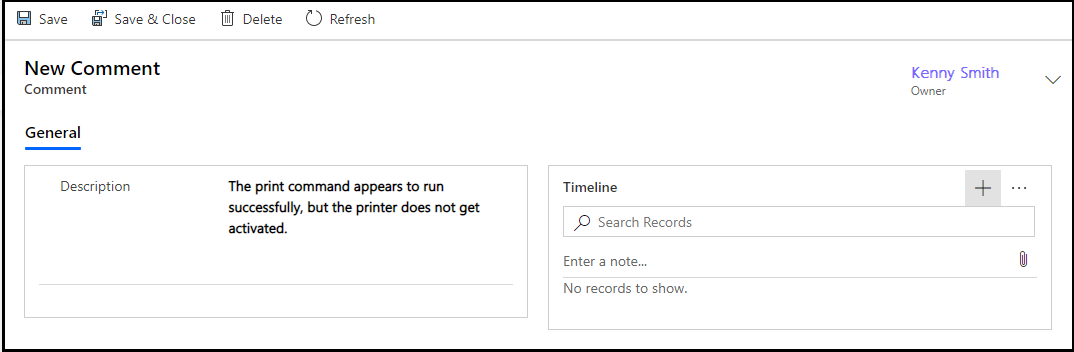
(Қосымша.) Жазбаларды қосып, файлдарды тіркеу үшін Жазба енгізу параметрін таңдаңыз.
Сақтау & Жабық. Мен жасаған белсенді істер беті пайда болады.
Мәселені шешуге көмектесетін мәселе аймағына қатысты мақалаларды іздеу үшін Білім іздеу параметрін таңдаңыз. Қосымша ақпаратты Тұтынушыға қызмет көрсету орталығынан іздеңіз.
Ескертпе
Тұтынушыға қызмет көрсету тобының мүшесі бағдарламасында "Мақала URL мекенжайларын жіберу" мүмкіндігіне қолдау көрсетілмейді.
Шешілгеннен кейін істі жапқыңыз келсе, істі Мен жасаған белсенді істер бетінен таңдап, одан кейін Істі жабу опциясын таңдауға болады. Не болмаса, істі Менің ісім бетінде жабуға болады.